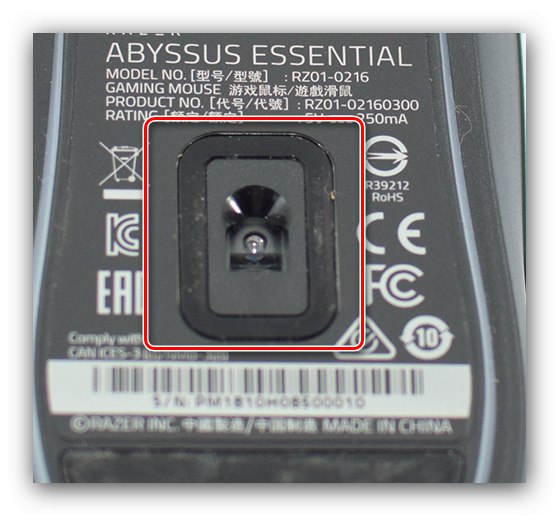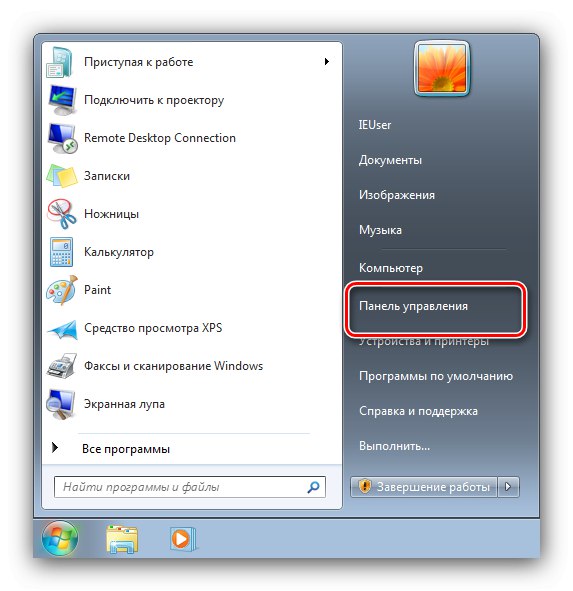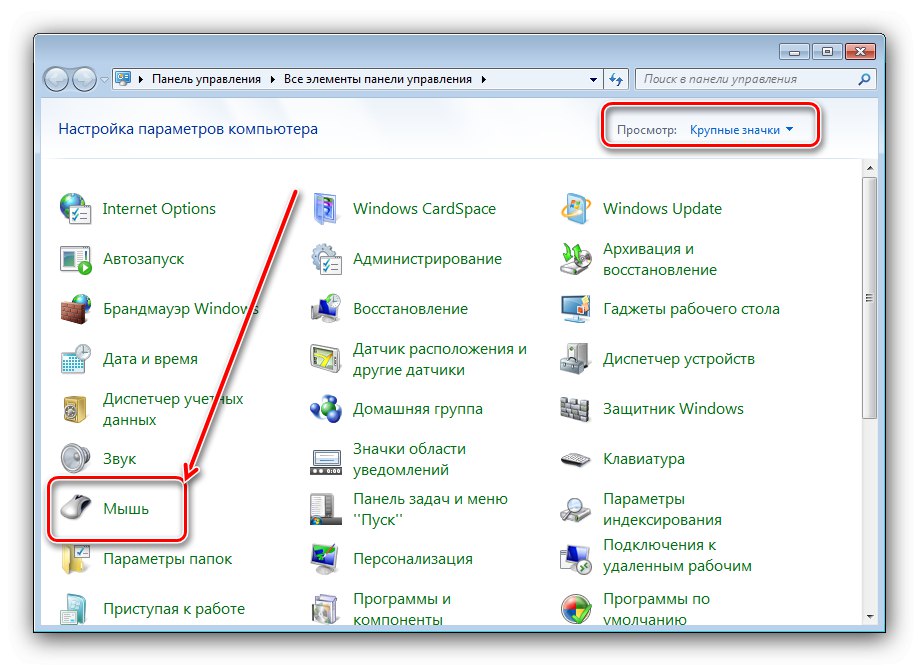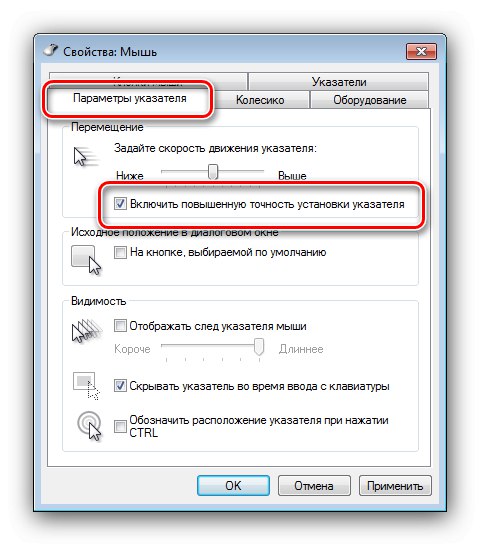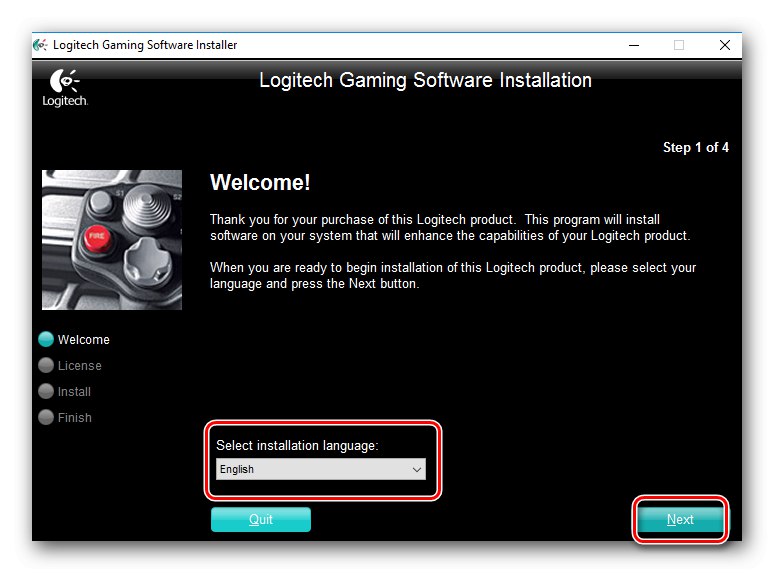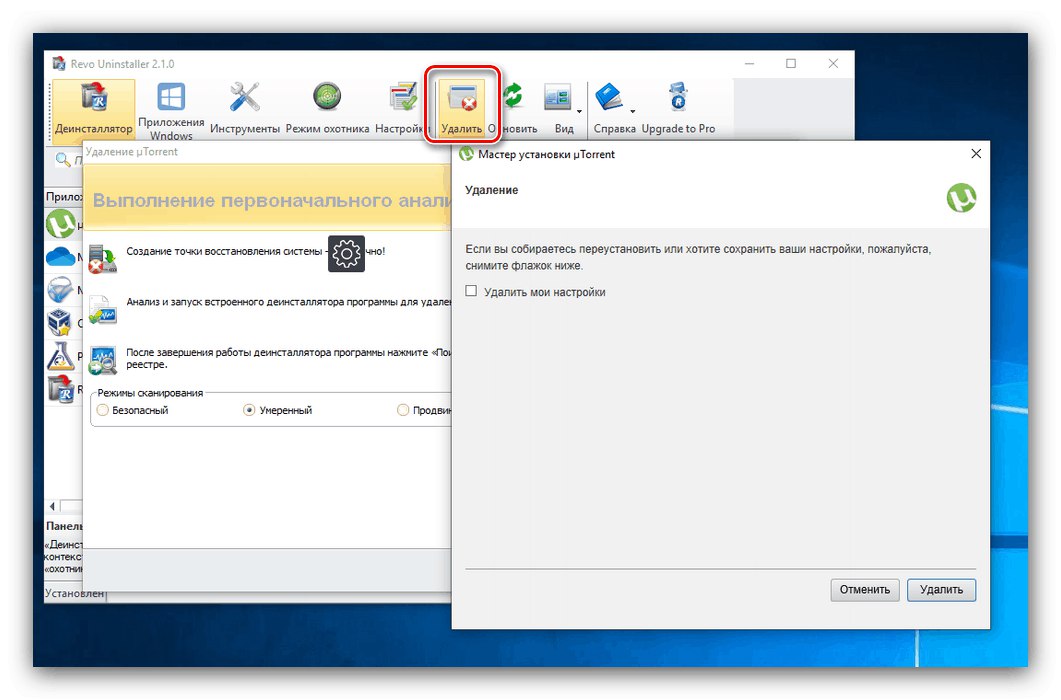Съдържание
-
Защо курсорът се разтърсва в Windows 7
- Причина 1: Хардуерен проблем с посочващото устройство
- Причина 2: Чужди предмети в зоната на сензора
- Причина 3: Неподходяща работна повърхност
- Причина 4: Проблеми със софтуера на мишката
- Причина 5: Активност на зловреден софтуер
- Причина 6: Несъвместими актуализации
- Причина 7: Неправилно инсталирана програма
- Причина 8: Недостатъчна производителност на компютъра
- Заключение
- Въпроси и отговори
В продължение на много години компютърната мишка е основното средство за управление на системата. Когато използват този манипулатор, потребителите понякога срещат проблем - курсорът спонтанно се движи или потрепва, което затруднява работата с ОС или дори го прави невъзможно. Днес искаме да поговорим за причините за това поведение на мишката в Windows 7.
Защо курсорът се разтърсва в Windows 7
Има много причини, поради които показалецът започва да потрепва. Нека разгледаме основните от тях и също така да предложим начини за отстраняване на проблема.
Причина 1: Хардуерен проблем с посочващото устройство
Дръпване на курсора в повечето случаи означава неизправност на мишката: прекъснат проводник, проблеми с микроконтролера или дефектен сензор. Разбира се, проблемът е по-често срещан при евтините модели, но водещите решения на известни компании също не са имунизирани от това. По правило ремонтът на мишка е икономически нецелесъобразно и ще бъде по-лесно да закупите нова.
Да отбележим и екзотичен случай - жична мишка с PS / 2 конектор е свързана чрез адаптер към USB порт. В този случай проблемът може да се крие в самия преобразувател, затова опитайте първо да го замените - ако не помогне, тогава не можете да направите без подмяна на манипулатора.
Причина 2: Чужди предмети в зоната на сензора
Ако се знае, че мишката работи правилно, това може да се дължи на замърсявания или чужди предмети в сензора за движение. Можете да проверите това, както следва:
- Изключете мишката от компютъра.
- Обърнете го с главата надолу и погледнете отблизо областта на сензора - LED или лазерният сензор трябва да е чист и нищо да не стърчи от самия слот.
![Изглед на вала на сензора на мишката за решаване на проблеми с дръпване на курсора в Windows 7]()
Внимание! Не проверявайте със свързаната лазерна мишка, в противен случай рискувате да увредите зрението си, ако лазерът попадне в окото!
- Ако се открият замърсявания или чужди предмети, почистете ги - препоръчително е да направите това внимателно, без да използвате груба сила. Замърсяването може да се почисти с цилиндър със сгъстен въздух, последвано от избърсване със специализиран препарат.
Важно! Опитайте се да не разглобявате мишката, освен ако не е абсолютно необходимо!
След почистване всичко трябва да работи нормално. Ако проблемът все още възникне, прочетете нататък.
Причина 3: Неподходяща работна повърхност
Ако мишката се използва просто върху повърхността на масата, това може да е проблемът с дръпването на курсора. Факт е, че работата на оптичните и лазерни мишки е силно зависима от повърхността, върху която са разположени - за правилната работа на оптичните или лазерните сензори се изисква подложка от подходящ материал с матова повърхност: гумиран плат, корк или мека пластмаса. Ето защо, когато наблюдавате описания проблем, си струва да се заемете с покупката на килим - този вид аксесоари могат да бъдат намерени за всеки вкус и портфейл.
Причина 4: Проблеми със софтуера на мишката
Ако изключите хардуерни проблеми, проблемът най-вероятно е софтуер от естество. Диагностиката се извършва съгласно следния алгоритъм:
- Първата стъпка е да проверите настройките на собствения софтуер, ако някой е дошъл с мишката. Възможно е параметърът на чувствителността да е зададен твърде високо в помощната програма, което води до трептене на курсора.
- След това трябва да проверите системните настройки - извикайте менюто „Старт“ и изберете "Контролен панел".
![Отворете контролния панел, за да премахнете курсора на мишката в Windows 7]()
Преминат към "Големи икони", след това отидете на елемент "Мишка".
![Отидете до контрола на манипулатора, за да премахнете курсора на мишката в Windows 7]()
Отворете раздела Опции на показалецакъде се намира блока "Ход"... Деактивирайте първо опцията. „Активиране на повишена точност на показалеца“, след това използвайте плъзгача над него, за да зададете удобна скорост на движение на курсора.
![Деактивирайте повишената точност, за да елиминирате дръпнатия курсор на мишката в Windows 7]()
За да запазите промените, щракнете върху "Приложи" и "ДОБРЕ".
- Ако калибрирането на системата не успее, причината може да е драйверът на мишката. Обикновено Windows 7 инсталира най-съвместимия софтуер, но някои модели манипулатори изискват изтегляне на определен комплект от производителя. Търсенето и изтеглянето на драйвери за мишката е описано в инструкциите по-долу.
![Инсталиране на драйвери за мишка, за да се премахне дръпнатия курсор на мишката в Windows 7]()
Повече информация: Изтегляне на драйвери за Logitech Mouse
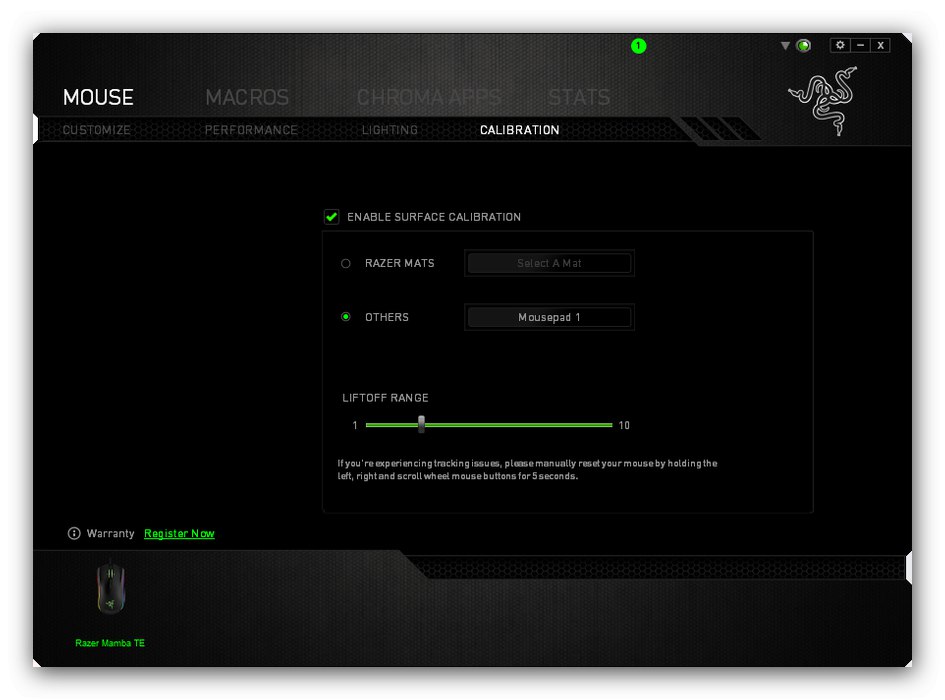
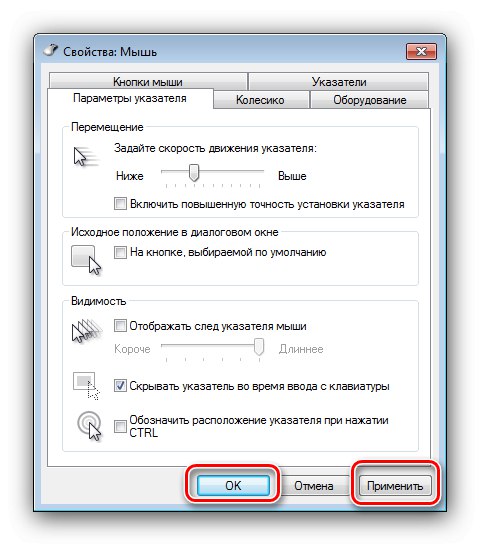
Причина 5: Активност на зловреден софтуер
Често курсиращият курсор може да бъде един от симптомите на активността на вируса - ако се наблюдават допълнителни симптоми (като продължително включване или изключване, забавяне, поява на елементи, които потребителят не е инсталирал), трябва да проверите системата и да я третирате.
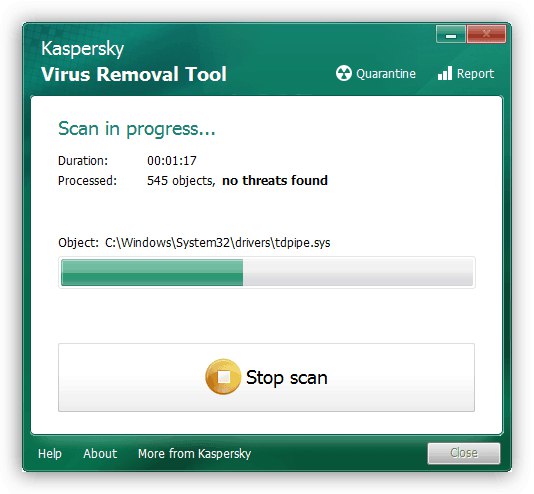
Повече информация: Борба срещу компютърните вируси
Причина 6: Несъвместими актуализации
Рядка, но неприятна причина за проблема може да бъде една от системните актуализации - по-специално има доклад, че трептенето на показалеца причинява пакет с индекс KB2847204. Опитайте да деинсталирате тази актуализация, ако е инсталирана, или се върнете към точката за възстановяване на системата, ако има такава.
Урок:
Как да деинсталирам актуализации на Windows 7
Възстановяване на точкова система в Windows 7
Причина 7: Неправилно инсталирана програма
Ако курсорът не винаги се дърпа, а само когато се стартира определена програма или игра, причината се крие в нея. Може би приложението или някои от неговите компоненти са инсталирани неправилно, което е причинило срив. Решението е очевидно - преинсталиране на проблемния софтуер.
- Премахнете програмата по всеки удобен начин - препоръчваме да използвате решение на трета страна като Revo Uninstallerкоето осигурява по-добро деинсталиране.
![Премахване на програма на трета страна за премахване на курсора на мишката в Windows 7]()
Повече информация: Как да използвам Revo Uninstaller
- Преинсталирайте програмата, за предпочитане най-новата версия в момента.
- Проверете резултата - проблемът трябва да изчезне.
По този начин можете да премахнете дръпващия курсор.
Причина 8: Недостатъчна производителност на компютъра
Последната причина, поради която показалецът на мишката може да се разклати, е, че компютърът няма достатъчно ресурси, включително за обработка на I / O. Разбира се, най-добрият изход от ситуацията би била модернизацията (инсталиране на по-продуктивен процесор и повече RAM), но ако по една или друга причина това е невъзможно, трябва да се опитате да оптимизирате системата.
Повече информация: Оптимизиране на Windows 7 за слаб компютър
Заключение
Това завършва анализа на причините, поради които курсорът на мишката може да се тресе в Windows 7. Обобщавайки, ние отбелязваме, че в преобладаващото мнозинство от случаите проблемът е или хардуерен по природа, или чувствителността на сензора е конфигурирана неправилно.